windows7系统安装版安装教程
- 分类:Win7 教程 回答于: 2022年09月10日 16:32:05
工具/原料
系统版本:windows7
品牌类型:HUAWEI MateBook X
软件版本:晨枫U盘启动盘制作工具
方法/步骤:
1、首先将已经制作好的U盘启动盘插入电脑中,然后打开电脑。当出现开机页面时,快速按下的启动快捷键,在设置启动界面中选择第一项,选择u盘启动项。

2、 进入晨枫pe主菜单界面后,选择第一项【启动Win10PE X64 (大于2G内存)】,回车进入pe系统。

3、 进入pe系统后,打开晨枫软件,选中【安装系统】,然后点击【打开】,选择下载好的win7镜像系统,然后将其安装到c盘上,点击【执行】。
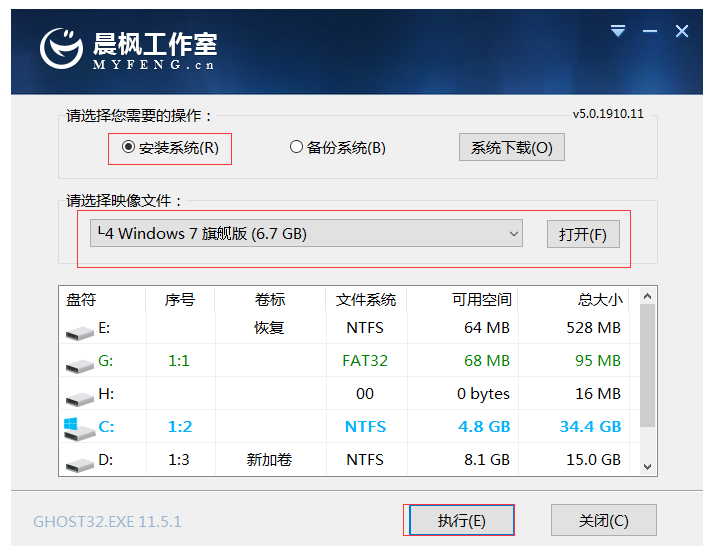
4、选择执行后,会弹出一个窗口,点击【是】。

5、 接着等待软件安装完成后重启电脑。注意:重启前必须拔掉U盘,避免重新进入晨枫pe界面。
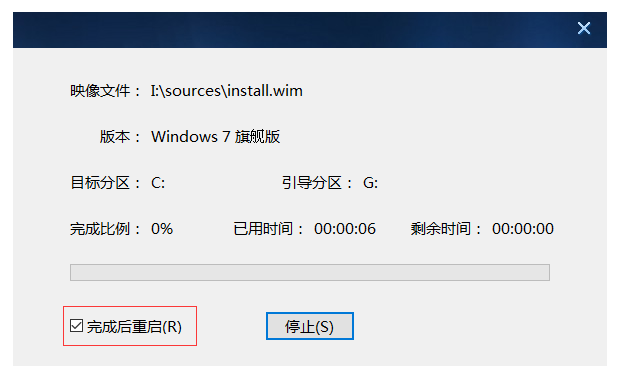
6、电脑重启后最终进入win7系统桌面则说明此次安装完成。

总结:以上就是windows7系统安装版的安装教程,希望对你有所帮助。
 有用
26
有用
26


 小白系统
小白系统


 1000
1000 1000
1000 1000
1000 1000
1000 1000
1000 1000
1000 1000
1000 1000
1000 1000
1000 1000
1000猜您喜欢
- 小白系统一键重装系统win7的详细教程..2022/08/12
- Win7与Win8区别解析:教你选择适合的操..2024/09/27
- Win7激活工具下载2024/01/24
- 电脑重装系统多少钱win7详解..2022/02/17
- 联想win7旗舰版怎么恢复出厂设置..2023/02/26
- 苹果一体机怎么装win7教程2021/09/27
相关推荐
- 雨林木风windows7官方旗舰版32位下载..2017/07/11
- 怎么给电脑重装系统win72022/10/31
- Windows7系统损坏修复指南:五步解决常..2024/10/20
- MSE杀毒软件,小编教你MSE杀毒软件..2018/01/13
- win32,小编教你如何安装win7 32位系统..2018/04/14
- 纯净版Win7下载,稳定高效的操作系统..2023/10/23














 关注微信公众号
关注微信公众号



